Einfache Anleitung zum Hinzufügen von GIFs zu Ihren E-Mails
Veröffentlicht: 2021-12-24E-Mails sind den meisten von uns so vertraut, dass viele denken, dass sie alles darüber herausgefunden haben. Einige könnten jedoch schockiert sein, wenn sie feststellen, dass E-Mails immer noch einige überraschende Tricks im Ärmel haben. Eine davon ist die Möglichkeit, animierte GIFs zu verwenden, die in den letzten zehn Jahren zu einem bemerkenswert häufigen Merkmal der Online-Kommunikation geworden sind.
Wenn Sie möchten, dass Ihre E-Mails mit Internettrends Schritt halten, sollten Sie animierte GIFs in Betracht ziehen, um sie in Ihre E-Mail-Marketingkampagnen aufzunehmen. In diesem Artikel erkläre ich Ihnen, wie Sie in wenigen einfachen Schritten GIFs zu Ihren E-Mails hinzufügen können. Lassen Sie uns zunächst einen kurzen Blick auf einige Grundlagen zu GIFs werfen.
Vorteile der Verwendung von GIFs in E-Mails

Technisch gesehen ist ein GIF ein Bildformat, aber – im Gegensatz zu JPG oder PNG – enthält es mehrere Bilder, die nacheinander gezeigt werden, um eine Illusion von Bewegung zu erzeugen. Diese Funktion macht GIFs zu einer hervorragenden Alternative zu Videos, deren Verwendung in E-Mail-Kampagnen schwierig sein kann. Hier sind einige der Hauptgründe, warum GIFs ein großartiges Tool für E-Mail-Vermarkter sind:
- GIFs können Aufmerksamkeit erregen . Im Vergleich zu statischen Bildern und Texten ziehen GIFs mehr Aufmerksamkeit auf sich und machen Ihre Botschaft leichter verständlich. Um die Menschen beispielsweise davon zu überzeugen, die Verwendung von Plastik zu minimieren, könnten sie per E-Mail einen überzeugenden Text über die Risiken von Plastik erhalten. Aber ein aussagekräftiges GIF über die Folgen der Verwendung von Plastik oben in der E-Mail ist es, was die Abonnenten dazu bringt, es zu lesen.
- GIFs können die Klickraten erhöhen . Interaktive Inhalte wie GIFs können dazu beitragen, die Click-to-Open-Rate zu erhöhen. Das einfachste Beispiel ist, wenn ein animiertes GIF in einer E-Mail CTA-Buttons durch Flackern oder Blinken deutlicher macht. Mit fantasievoller Verwendung können GIFs den Betrachter necken und zum Klicken anregen. Wenn Sie beispielsweise die ersten Momente des Auspackens eines neuen Produkts zeigen, wird dies ein Gefühl der Faszination hervorrufen und Ihre Abonnenten dazu bringen, zu klicken, um zu Ihrer Website zu gelangen.
- GIFs helfen, die Funktionalität des Produkts einfacher darzustellen . Kunden halten Videoinhalte für hilfreich, um ein Produkt zu verstehen. In E-Mail-Werbeaktionen können Sie Videos durch GIFs ersetzen, um einen kurzen Einblick in Ihre neuen Produkte, Servicefunktionen oder Anwendungsfunktionen zu geben. Das können Bilder eines neuen Kopfhörermodells aus verschiedenen Blickwinkeln sein, eine Bildschirmaufzeichnung eines Task-Tracking-Programms oder bewegte Infografiken eines Garantieservice-Prozesses.
Weiterlesen:
- Die besten Halloween-E-Mail-Betreffzeilen
- Beste Thanksgiving-E-Mail-Betreffzeilen
- Die besten Schriftarten für E-Mail-Marketing
- Was ist P/S in E-Mail?
Überlegungen zur Verwendung von GIFs in E-Mails
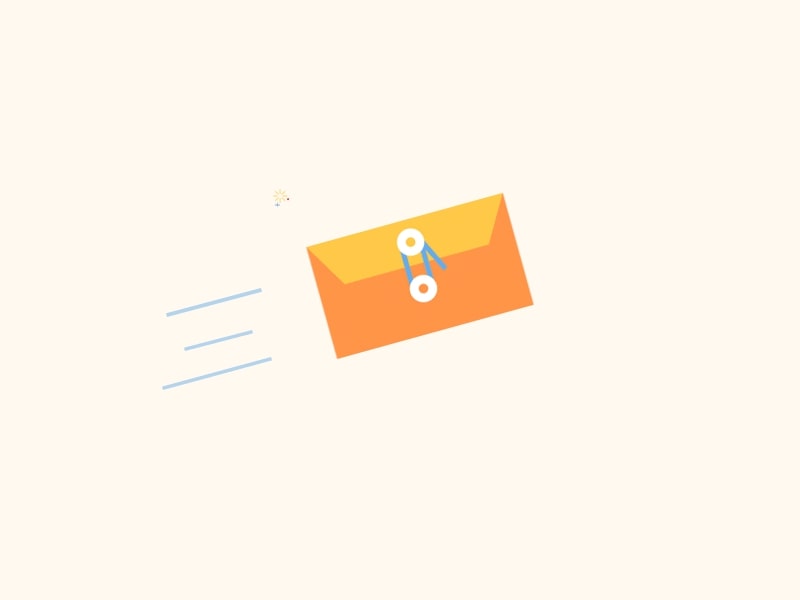
Es gibt ein paar Dinge, die Sie vermeiden müssen, wenn Sie GIFs für Ihre E-Mails verwenden.
Mailbox-Unterstützung
Keine Sorge: Die zwei beliebtesten E-Mail-Dienste – Gmail und iOS Mail – unterstützen GIFs. Gleiches gilt für nahezu alle Desktop-, webbasierten und mobilen Plattformen. Zu beachten ist lediglich, dass Outlook 2007, 2010 und 2013 nur den ersten Frame der Animation zeigen. Um sicherzugehen, sollten Sie die wichtigsten Details, wie Ihren CTA oder die Überschrift, besser im ersten Frame platzieren, wenn Sie Outlook verwenden.
GIF-Größe
Stellen Sie sicher, dass Ihr GIF weniger als 1 MB groß ist, da Desktop-Benutzer mit langsamen Internetverbindungen und Smartphone-Benutzer bis zu 49 Prozent aller geöffneten E-Mails ausmachen. Je größer die Dateigröße, desto länger dauert das vollständige Laden und Ihre Abonnenten scrollen nach unten, ohne es zu sehen. Glücklicherweise gibt es Hunderte von GIF-Komprimierungswerkzeugen, um nur einige zu nennen:
- Ezgif
- Ich liebe IMG
- Kompressor.io
Achte außerdem auf die Breite deines GIFs. Die meisten E-Mails sind 600 Pixel breit, achten Sie also darauf, dass Ihre GIF-Breite in diesem Bereich bleibt. Wenn Ihre E-Mail-Vorlage mehrere Spalten hat, reduzieren Sie die Größe des GIF entsprechend. Wenn Ihre E-Mail beispielsweise zwei Spalten hat, sollte das GIF 300 Pixel groß sein.
Probleme mit der Barrierefreiheit
Eine Sehbehinderung kann zu Schwierigkeiten beim Ansehen animierter Inhalte führen, und eine hohe Bildrate und Flimmern können Anfälle auslösen. Stellen Sie also sicher, dass Sie das Flackern auf dreimal pro Sekunde beschränken, vermeiden Sie kontrastreiche Übergänge und rote Blitze. Verwenden Sie alternativen Text für Ihre GIFs, um Ihre E-Mail für Screenreader-Benutzer zugänglich zu machen.
Urheberrechte ©
GIFs sowie andere Bilder unterliegen wie alle anderen kreativen Arbeiten dem Urheberrecht. Es gibt jedoch keine spezifischen Regeln für die rechtmäßige Verwendung der Gebote und Verbote. Hier sind einige Faustregeln, an die Sie sich halten sollten:
- Verwenden Sie keine GIFs aus unbekannten/nicht vertrauenswürdigen Quellen.
- Bitten Sie die Quelle gegebenenfalls um Erlaubnis
- Geben Sie immer die Quelle an
Empfohlen für Sie : Laden Sie mit AVADA Email Marketing Free ganz einfach GIFs in Ihre E-Mails hoch! Shopify Abandoned Cart Recovery ist nicht nur ein E-Mail-Builder, sondern vereinfacht Ihre Arbeitsbelastung beim Marketing und der Gewinnung von mehr Kunden. Die App bietet verschiedene E-Mail-Vorlagen für Automatisierungs-E-Mails und Newsletter-E-Mails. Auch für diejenigen, die ihre Website starten, ist das Sammeln von E-Mails mit AVADA Email Marketing Forms nie einfacher. Alles in einem Marketing-Tool in Ihrer Hand, erfahren Sie hier mehr.
Die besten Tools zum Erstellen eigener GIFs.
Erstellen Sie ein GIF mit MakeAGIF

MakeAGIF ist eine beliebte GIF-Lösung, mit der Sie Animationen aus YouTube- und Facebook-Videos oder vorhandenen Fotos und Videos erstellen können. Es ist ein cooles Tool, wenn Sie ein GIF einfach und mit wenig Bearbeitung erstellen müssen: Ändern Sie einfach die Animationslänge, fügen Sie Text, Emoji und ein paar einfache Effekte hinzu. Um ein GIF aus einem YouTube-Video zu erstellen, fügen Sie einen Link hinzu und die Verarbeitung beginnt sofort.
MakeAGIF ist einfach zu verwenden, da die gesamte Verarbeitung in einem einzigen Schritt erfolgt. Es gibt jedoch einige Nachteile der kostenlosen Version:
- Nur GIFs mit niedriger und mittlerer Auflösung;
- GIF-Gesamtlänge von 20 Sekunden.
Sie müssen ein Upgrade auf ein Premium-Konto für 12 $ pro Monat mit einer 3-tägigen kostenlosen Testversion durchführen, um erweiterte Funktionen nutzen zu können.
Erstellen Sie ein GIF mit Giphy

Mit Giphy, einem kostenlosen GIF-Editor, können Sie Animationen aus mehreren Bildern, hochgeladenen GIFs oder Videos, Links zu YouTube- oder Vimeo-Videos oder aus der Giphy-Bibliothek erstellen. Das Tolle an diesem GIF-Ersteller ist, dass Sie kein Wasserzeichen an die von Ihnen erstellten GIFs anhängen.
Laden Sie Ihre Datei hoch und bearbeiten Sie sie: Fügen Sie Bildunterschriften, Filter und Sticker hinzu. Sie können auch etwas zeichnen und zu Ihrem GIF hinzufügen. Geben Sie abschließend die Tags ein und verweisen Sie gegebenenfalls auf das Original-GIF. Danach können Sie Ihr GIF auf Giphy hochladen.
Es gibt zwei Möglichkeiten, Ihr neues GIF zu verwenden: Entweder laden Sie es herunter, indem Sie mit der rechten Maustaste klicken und "Speichern unter" auswählen, oder teilen Sie es, indem Sie den Link kopieren. Neben einem normalen Link gibt es zusätzliche Links zum Teilen Ihres GIFs in sozialen Medien und einen HTML-Code zum Einbetten auf Ihrer Website.
Erstellen Sie ein GIF mit Gifpal


Gifpal ist ein kostenloses Online-Tool zum Erstellen von GIF-Animationen aus Bildern. Wählen Sie die Größe Ihres GIFs, laden Sie Rahmenbilder einzeln hoch, ändern Sie ihre Länge und Reihenfolge und speichern Sie das Ergebnis. Der einzige Nachteil des Dienstes ist, dass sich in der rechten Ecke ein kleines Wasserzeichen "GIFPAL" befindet.
Erstellen Sie ein GIF aus einem YouTube-Video
Wenn Sie GIFs aus YouTube-Videos erstellen möchten, müssen Sie nicht einmal auf eine andere Website wechseln. Öffnen Sie den Video-Tab und geben Sie das Wort „gif“ vor „YouTube“ in die Adressleiste ein. So: www. Youtube.com / ansehen ... www.gifYoutube.com / ansehen ....
Klicken Sie auf „Enter“, um zum GIF-Editor auf gifs.com zu gelangen. Hier können Sie Ihrem GIF verschiedene Beschriftungen, Aufkleber und Effekte hinzufügen. Sie können Farbe und Helligkeit anpassen, Unschärfe hinzufügen, Füllbereiche sowie horizontale und vertikale Spiegelungen festlegen.
Wenn Sie mit Ihren Änderungen fertig sind, generieren Sie das GIF. Sie können das Wasserzeichen nicht löschen, es sei denn, Sie zahlen für den kostenpflichtigen Dienst von 1,99 $ pro Monat. Wählen Sie im letzten Schritt, ob Ihr GIF öffentlich oder privat ist. Die endgültige Datei kann in zwei Größen heruntergeladen werden: Original oder komprimiert. Andernfalls können Sie den Link kopieren und in sozialen Medien teilen oder das GIF zu Ihrer Website hinzufügen.
Auf Gifs.com können Sie von Ihnen hochgeladene Videos sowie Videos von Vine und Instagram bearbeiten. Diese Funktionen finden Sie auf der Registerkarte Startseite. Um dorthin zu gelangen, drücken Sie das Gifs-Symbol in der oberen linken Ecke der Seite.
So fügen Sie einer E-Mail ein animiertes GIF hinzu
Es reicht nicht aus, die neuesten Trends im Internet zu kennen. Sie müssen auch wissen, wie Sie sie nutzen können. Die meisten Leute haben herausgefunden, wie man GIFs auf Twitter und Facebook verwendet, aber wenn es um E-Mails geht, tappen viele Leute im Dunkeln. Um Ihrer E-Mail-Marketingkampagne Farbe zu verleihen und die Aufmerksamkeit potenzieller Kunden zu erregen, finden Sie hier eine einfache Anleitung zum Einbinden animierter GIFs in Ihre E-Mails.
1. Kopieren Sie den Link des GIFs

Wenn Sie das richtige GIF gefunden haben, nach dem Sie suchen, besteht Ihr erster Instinkt darin, mit der rechten Maustaste darauf zu klicken und es auf Ihrem Computer zu speichern. Die Sache ist die, dass das nicht funktionieren wird, da Ihr Computer nur einen Frame des GIF speichert, im Gegensatz zu allen Frames. Und wie jeder weiß, besteht ein Video nur aus wenigen Bildern in schneller Folge, die eine Illusion von Bewegung erzeugen. Ein Frame eines GIFs wird Ihnen nichts nützen.
Was Sie tun müssen, ist den Link des GIF zu kopieren, was je nach GIF-Quelle auf verschiedene Arten erfolgen kann. Wenn Sie es von einer GIF-Website wie Giphy erhalten, können Sie den Link einfach über eine Eingabeaufforderung direkt neben dem GIF kopieren. Diese Websites bieten auch eine Reihe von Optionen zum Kopieren von Links, z. B. das Erstellen einer kurzen URL, einer komprimierten Version des GIF und einer HTML5-Version. Wenn Sie nicht auf der GIF-Website sind, aber das GIF irgendwo anders im Internet gefunden haben, müssen Sie nur mit der rechten Maustaste auf das GIF klicken und dann die Option „Bildadresse kopieren“ auswählen.
2. Öffnen Sie Ihr E-Mail-Konto
Nachdem Sie die Link-Adresse Ihres ausgewählten GIF kopiert haben, können Sie es jetzt zu Ihrem E-Mail-Konto hinzufügen. Stellen Sie auf dem Weg dorthin sicher, dass Sie nichts anderes kopieren, z. B. die E-Mail-Adresse des Empfängers, da Sie sonst die GIF-Bildadresse verpassen und noch einmal von vorne beginnen müssen. Öffnen Sie nun wie gewohnt ein Fenster „Neue E-Mail“.
3. Navigieren Sie zum Abschnitt „Foto einfügen“.
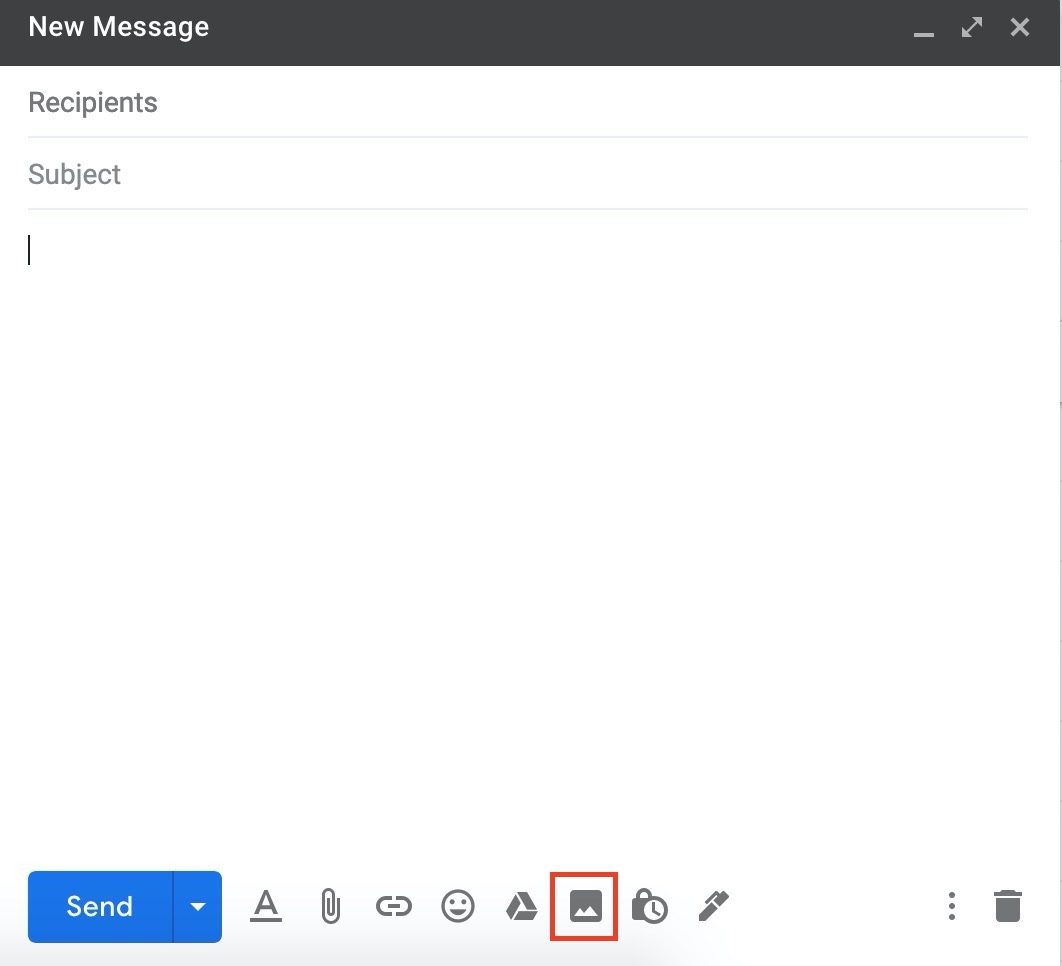
Nachdem Sie sich in einem neuen E-Mail-Fenster befinden, sollten Sie unten ein Symbol sehen; es formt sich wie ein Quadrat mit Bergen im Inneren. Klicken Sie auf die Schaltfläche, und Sie werden zum Abschnitt "Foto einfügen" weitergeleitet. Von hier aus sehen Sie vier Registerkarten: „Fotos“, „Alben“, „Hochladen“ und „Webadresse“. Für GIFs müssen Sie "Webadresse" auswählen.
4. Fügen Sie die Bildadresse ein

Erinnern Sie sich an die Link-Adresse des GIFs, das Sie nicht verlieren möchten? es ist jetzt kritisch, denn hier kommt es zum Einsatz. Sie sollten eine leere Leiste mit der Aufschrift „Bild-URL hier einfügen“ sehen. Klicken Sie mit der rechten Maustaste auf die leere Leiste und wählen Sie dann die Option "Einfügen". Dabei passieren zwei Dinge. Die leere Leiste ist jetzt mit der GIF-Bildadresse gefüllt und das GIF selbst erscheint unterhalb der Leiste.
5. Klicken Sie auf „Einfügen“

Jetzt müssen Sie nur noch "Einfügen" auswählen, das ist die blaue Schaltfläche unten links auf dem Bildschirm. Danach werden Sie zum Fenster „Neue E-Mail“ zurückgebracht, wo Sie nun Ihr GIF im E-Mail-Text sehen.
6. Spielen Sie mit Ihrem GIF
So fügen Sie Ihrer E-Mail ein GIF hinzu. Einfach richtig? Sie haben es geschafft, GIFs zu finden, ihre Bildadressen zu kopieren und sie in Ihre E-Mail-Adresse einzufügen. Aber das ist möglicherweise nicht alles, was Sie tun müssen.
Ihr GIF ist vielleicht etwas zu groß oder nicht genau dort, wo Sie es haben möchten. Alles, was Sie tun müssen, ist auf das GIF zu klicken, um dies zu beheben. Wenn Sie dies tun, werden Sie feststellen, dass eine blaue Umrandung um das GIF herum angezeigt wird. Sie können das Bild ganz einfach Ihren Vorstellungen entsprechend skalieren, indem Sie die Ecken dieser blauen Umrandung gedrückt halten. Wenn dies zu viel ist, gibt es auch Eingabeaufforderungen unterhalb der Kontur, die das Bild automatisch auf voreingestellte Spezifikationen skalieren, darunter „klein“, „beste Passform“ und „Originalgröße“.
Gelten diese Schritte für jeden E-Mail-Anbieter?
Die oben eingeführten Schritte gehören zu Gmail, da es der gebräuchlichste E-Mail-Anbieter im Internet ist. Wenn es darum geht, animierte GIFs in eine E-Mail einzufügen, haben einige Anbieter andere Vorgaben, die teilweise auch einfacher sind als Gmail.
Wenn Sie beispielsweise ein Yahoo-Konto haben, können Sie das Kopieren des GIF-Link-Abschnitts des Leitfadens überspringen. Yahoo fügt unter dem Text der E-Mail eine Schaltfläche ein, die explizit darauf ausgelegt ist, Ihrer E-Mail GIFs hinzuzufügen. Besser, die Schaltfläche ist deutlich mit "GIF" beschriftet. Alles, was Sie tun müssen, ist die Schaltfläche zu drücken, und Sie werden zu einer Suchmaschine weitergeleitet, mit der Sie schnell nach GIFs suchen können. Sie können Schlüsselwörter eingeben oder nach Kategorien wie „berühmt“, „Liebe“ oder „Cheers“ suchen.
Für Outlook-Benutzer ist die Methode sehr ähnlich wie bei Yahoo. Unter dem E-Mail-Text befindet sich eine Schaltfläche namens „Emojis und GIFs einfügen“. Wenn Sie auf diese Schaltfläche klicken, werden Sie zu einer Suchmaschine weitergeleitet, die ein schnelles Auffinden von GIFs ermöglicht.
Zusammenhängende Posts:
- Tipps für den Erfolg Ihrer E-Mails zu abgebrochenen Warenkörben
- 20 Expertentipps zum Meistern des E-Mail-Marketings
- Was sind E-Mails für abgebrochene Warenkörbe?
- Der Leitfaden zur Maximierung des E-Mail-Marketing-ROI
- Wie poste ich ein GIF auf Facebook?
Letzte Worte
GIFs sind nicht nur ein Weg in die Zukunft, sie sind der Weg in die Gegenwart, wenn es um E-Mails geht. Sie haben die sozialen Medien übernommen und sind zu einem mächtigen Werkzeug geworden, um sowohl Emotionen als auch Informationen auszudrücken. Allein zu diesem Zweck sollte jeder Vermarkter GIFs als Teil seiner E-Mail integrieren. Schließlich hilft es beim E-Mail-Marketing, wenn Sie die gleiche Sprache sprechen wie Ihr Publikum. Ich hoffe, dieser Artikel hat Ihnen wertvolle Informationen darüber gegeben, wie Sie GIFs zu Ihrer E-Mail hinzufügen können. Bitte hinterlassen Sie unten Kommentare für weitere Diskussionen zu diesem Thema.
